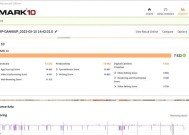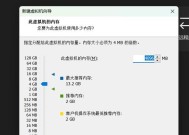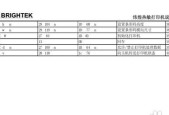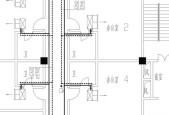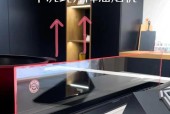不查看电脑内存如何管理电脑性能?有哪些技巧?
- 数码产品
- 2025-08-08
- 6
- 更新:2025-07-20 20:53:48
在当今数字化时代,电脑已成为我们工作和生活的一部分。不过,随着使用时间的增长,电脑性能可能会逐渐下降。通常来说,电脑内存的大小会直接影响到电脑的运行效率。但是,如果无法直接查看电脑内存,我们该如何管理电脑性能呢?本文将为你提供一些不依赖查看内存信息也能有效提升电脑性能的技巧。
一、理解电脑性能管理的重要性
在进入具体技巧前,首先要明确管理电脑性能的重要性。一台性能不佳的电脑会导致工作效率下降,游戏和应用运行缓慢,甚至可能因为过热而缩短电脑硬件的寿命。学会有效管理电脑性能,不仅可以改善使用体验,还能延长电脑的使用寿命。

二、优化启动项和后台程序
1.关闭不必要的启动项
电脑启动时,一些不必要的程序也会随之启动,占用系统资源。我们可以通过以下步骤来关闭它们:
打开任务管理器(按下Ctrl+Shift+Esc组合键)
切换至“启动”标签页
选择那些不必要启动的程序,然后点击右下角的“禁用”
2.管理后台应用程序
后台运行的应用程序会消耗大量的系统资源,我们可以通过任务管理器来管理它们:
按下Ctrl+Shift+Esc打开任务管理器
在“进程”标签页中查看当前运行的应用程序
对于不需要的程序,选择后点击右下角的“结束任务”
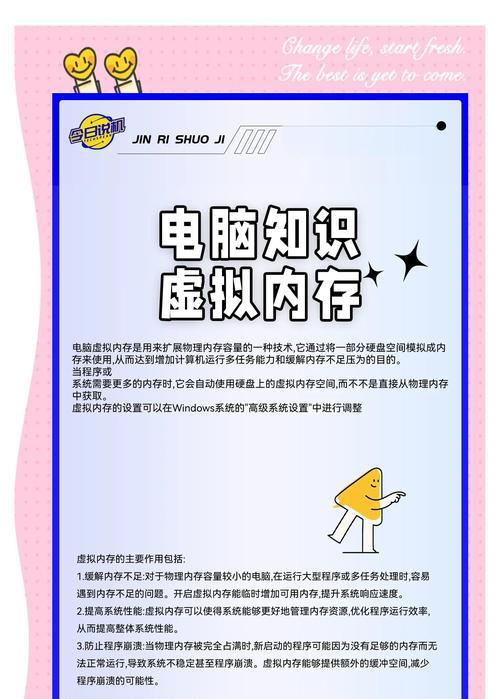
三、磁盘清理和碎片整理
1.定期进行磁盘清理
磁盘中积累的临时文件和无用文件会占用宝贵的磁盘空间,影响电脑性能。使用Windows自带的磁盘清理工具可以有效解决这个问题:
打开文件资源管理器
右键点击系统磁盘(通常是C盘),选择“属性”
在“常规”标签页中点击“磁盘清理”
等待扫描完成,然后选择要清理的项目,点击“确定”
2.磁盘碎片整理
对于使用机械硬盘(HDD)的用户来说,磁盘碎片整理是一项非常重要的维护工作:
在文件资源管理器中右键点击系统磁盘,选择“属性”
转到“工具”标签页,然后点击“优化”按钮
选择要优化的磁盘,点击“分析”后,根据分析结果选择“优化”

四、更新系统和驱动程序
保持系统和驱动程序的最新状态对于维持电脑性能至关重要。定期检查更新并安装它们,可以修补已知的漏洞,提升系统稳定性和性能。更新驱动程序还可以让硬件运行得更有效率。
五、虚拟内存管理
虚拟内存是电脑中用硬盘空间作为临时内存使用的一种方式。当电脑物理内存(RAM)不足时,系统就会使用虚拟内存。通过调整虚拟内存的大小,可以有效提升电脑的性能:
在控制面板中打开“系统和安全”>“系统”
在左侧菜单中选择“高级系统设置”
在“高级”标签页下,点击性能的“设置”
在性能选项对话框中选择“高级”标签页,然后点击“更改”按钮
在此页面中,取消勾选“自动管理所有驱动器的分页文件大小”,选择一个驱动器后,点击“自定义大小”,并输入适当的初始大小和最大大小
六、检查病毒和恶意软件
病毒和恶意软件会对电脑性能产生极大的负面影响。确保安装有可靠的安全软件,并定期进行全面扫描。可以设置为自动扫描,或者在空闲时手动启动扫描,确保电脑不会受到恶意软件的侵害。
七、使用电脑性能监测工具
虽然本篇文章的主题是不查看电脑内存来管理性能,但是了解和使用电脑性能监测工具也是一个好习惯。它们可以帮助我们监控CPU、内存、磁盘和网络的实时使用情况,并帮助我们及时发现性能瓶颈。
八、定期重启电脑
定期重启电脑可以清理内存中的临时数据,关闭长时间运行的程序,有助于系统维护最佳性能。
九、其他实用技巧
减少视觉效果:在系统属性中,可以将视觉效果调整为最佳性能,去除不必要的动画效果。
适当调整电源计划:在控制面板的电源选项中,选择一个适合你使用习惯的电源计划,避免无谓的能耗。
十、
综上所述,即使不直接查看电脑内存,我们仍然可以通过多种方式来有效管理电脑的性能。关闭不必要的启动项、优化启动项和后台程序、定期进行磁盘清理和碎片整理、更新系统和驱动程序、合理调整虚拟内存、检查病毒和恶意软件、使用性能监测工具、定期重启电脑和减少视觉效果等,这些实用技巧都能帮助我们维护和提升电脑性能。通过持续的关注和管理,可以确保电脑持续以最佳状态运行。